گٹ ریپوزٹری میں کئی پروجیکٹ فائلیں ہوتی ہیں، اور بعض اوقات ڈویلپرز کو فائلوں کی کاپی بعد میں استعمال کرنے کی ضرورت ہوتی ہے۔ کاپی آپریشن کو انجام دینے اور تاریخ کو محفوظ کرنے کے لیے، صارفین کو پہلے ہدف کے ذخیرے کو منتخب کرنے، مواد دیکھنے، فائل کا انتخاب کرنے اور ' cp
یہ گائیڈ فائل محفوظ کرنے کی تاریخ کو کاپی کرنے کے آسان ترین طریقے پر بحث کرے گا۔
Git میں فائل محفوظ کرنے کی تاریخ کو کیسے کاپی کریں؟
فائل محفوظ کرنے کی تاریخ کو کاپی کرنے کے لیے فراہم کردہ اقدامات پر عمل کریں:
-
- مطلوبہ ڈائریکٹری پر جائیں۔
- ذخیرہ مواد کی فہرست چیک کریں.
- روٹ ڈائرکٹری پر جائیں۔
- ہدف کے ذخیرے میں جائیں اور اس کے مواد کی فہرست دکھائیں۔
- چلائیں ' cp
- ہدف کے ذخیرے میں تبدیلیاں شامل کریں اور اس میں جائیں۔
مرحلہ 1: خاص ذخیرے پر جائیں۔
سب سے پہلے، گٹ ریپوزٹری کا راستہ فراہم کریں اور اس پر عمل کریں ' سی ڈی ' کمانڈ:
$ سی ڈی 'C:\صارفین \n asma\go \t est1-repo'
مرحلہ 2: ریپوزٹری کا مواد دیکھیں
پھر، چلائیں ' ls موجودہ ذخیرے کے مواد کی فہرست کے لیے کمانڈ:
$ ls

مرحلہ 3: گٹ روٹ ڈائرکٹری پر جائیں۔
اگلا، 'کے ذریعے پچھلے ذخیرہ پر جائیں سی ڈی .. ' کمانڈ:
$ سی ڈی ..
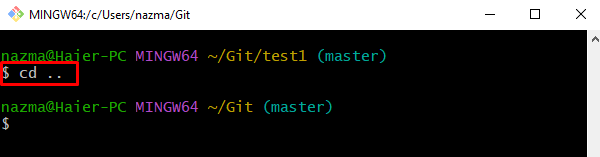
مرحلہ 4: ایک اور گٹ لوکل ریپوزٹری میں جائیں۔
اس کے بعد، عمل کریں ' سی ڈی ٹارگٹ ریپوزٹری پر جانے کے لیے کمانڈ:
$ سی ڈی 'C:\صارفین \n asma\go \t est1'
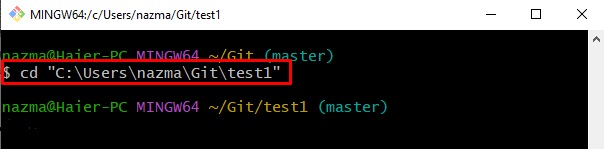
مرحلہ 5: ذخیرہ دکھائیں۔
چلائیں ' ls کمانڈ کریں اور موجودہ فائلوں کی فہرست دیکھیں:
$ ls
یہ دیکھا جا سکتا ہے کہ ہدف کا ذخیرہ خالی ہے:
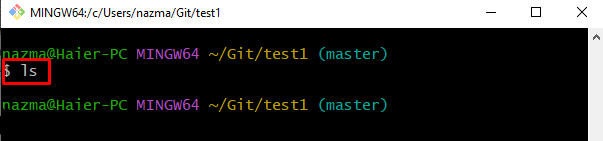
اس کے بعد، ' کو عمل میں لا کر Git ڈائرکٹری میں واپس جائیں۔ سی ڈی ' کمانڈ:
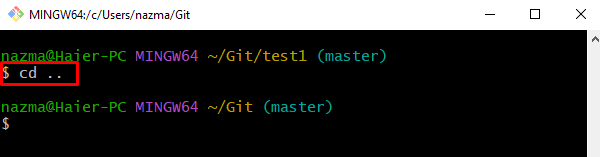
مرحلہ 6: فائل کی تاریخ کاپی کریں۔
استعمال کریں ' cp مطلوبہ ذخیرہ نام اور فائل کے نام کے ساتھ کمانڈ:
$ cp test1-repo / file1.txt ٹیسٹ1 / file1.txt
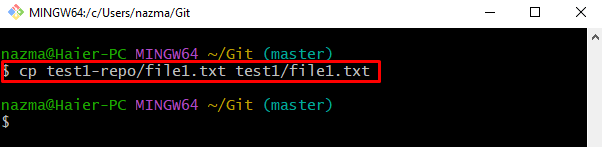
مرحلہ 7: تبدیلیاں شامل کریں۔
اب، 'چلا کر اسٹیجنگ انڈیکس کو اپ ڈیٹ کریں۔ سی ڈی ' کمانڈ:
$ git شامل کریں ٹیسٹ 1 / file1.txt
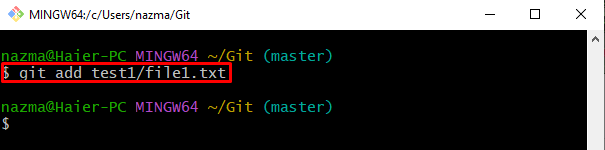
مرحلہ 8: تبدیلیاں کریں۔
اضافی تبدیلیوں کو گٹ ریپوزٹری میں آگے بڑھانے کے لیے، استعمال کریں ' git کمٹ کمٹ میسج کے ساتھ کمانڈ:
$ git کمٹ -m 'فائل کو test1-repo/ سے test1/ میں کاپی کریں'
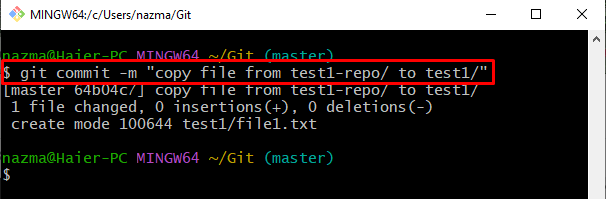
مرحلہ 9: ٹارگٹ ریپوزٹری میں جائیں۔
آخر میں، ٹارگٹ ریپوزٹری پر سوئچ کریں جس میں فائلوں کی کاپی کی گئی کاپی فائل موجود ہے:
$ سی ڈی 'C:\صارفین \n asma\go \t est1'
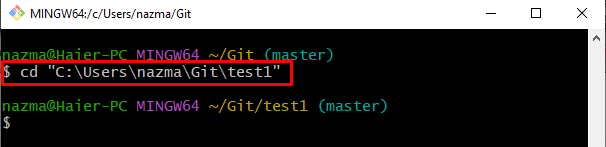
مرحلہ 10: کاپی فائل کی تصدیق کریں۔
آخر میں، استعمال کریں ' ls کسی اور ذخیرے سے کاپی شدہ فائل کو چیک کرنے کے لیے کمانڈ:
$ ls
ذیل میں دیے گئے آؤٹ پٹ کے مطابق، فائل کو کامیابی کے ساتھ کاپی کیا گیا ہے:
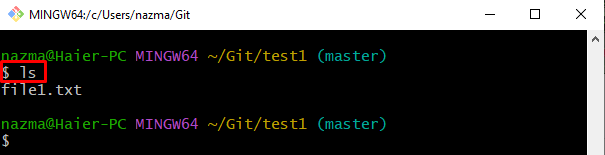
بس اتنا ہی ہے! ہم نے فائل کو کاپی کرنے اور تاریخ کو محفوظ کرنے کا طریقہ فراہم کیا ہے۔
نتیجہ
فائل کو محفوظ کرنے والی تاریخ کو کاپی کرنے کے لیے، پہلے مطلوبہ ڈائرکٹری پر جائیں اور اس کے مواد کی فہرست کو چیک کریں۔ پھر، روٹ ڈائرکٹری پر جائیں، ہدف کے ذخیرے میں جائیں، اور مواد کی فہرست دکھائیں۔ اس کے بعد، چلائیں ' cp